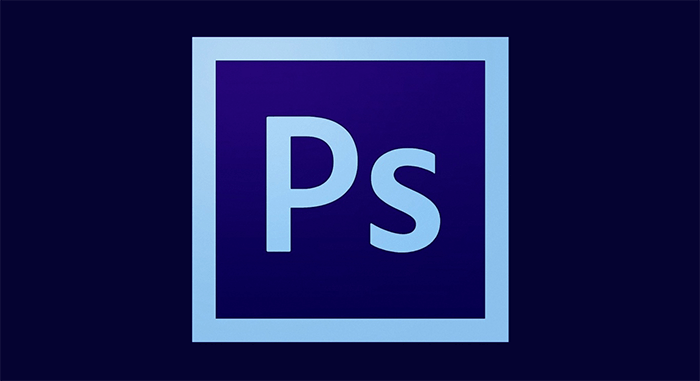Epic99.com – Mengenal Tools Photoshop. Siapa yang tidak mengenal Photoshop? Merupakan aplikasi desain yang terbilang cukup populer dan juga banyak di gunakan. Selain itu penggunaan Photoshop sendiri terbilang cukup mudah. Hanya saja ada beberapa tools yang harus di pahami sebelum akhirnya bisa membuat desain di aplikasi ini.
Photoshop di lengkapi dengan berbagai tools menarik yang memudahkan kamu melakukan pengoperasian pada aplikasi.
Nah untuk kamu yang masih pemula, berikut mengenal beberapa tools yang ada pada Photoshop beserta fungsinya untuk bisa kamu pahami !
Fungsi tools pada Photoshop
Dalam aplikasi Photoshop terdapat beberapa fungsi yang tersusun di bilah kiri. Selain itu semua tools yang ada juga memiliki nama. Adapun beberapa tools beserta urutannya yakni :
- Move and Selection Tools
- Crop and Slice Tools
- Measurement Tools
- Retouching and Painting Tool
- Drawing and Type Tools
- Navigation Tools
Nah setelah mengenal bagian-bagian yang ada pada tools Photoshop, berikut ini beberapa fungsinya yang wajib di ketahui :
1. Move and Selection Tools
Pada Move and Selection Tools terdapat beberapa bagian tools di dalamnya yang terbagi-bagi. Adapun bagian tool pada Move and Selection tools di antaranya adalah :
- Move tool berfungsi untuk memindahkan objek baik berupa teks maupun gambar serta memungkinkan kamu untuk memindahkan layer.
- Artboard tool berfungsi untuk menambahkan kanvas baru dengan jumlah dan ukuran yang sesuai dengan keinginan.
- Rectangular Marquee tool berfungsi untuk menyeleksi objek dalam bentuk persegi panjang.
- Elliptical Marquee tool berufungsi untuk menyeleksi objek dalam bentuk elips.
- Single Row Marquee tool berfungsi untuk menyeleksi objek dengan ukuran yang lebih kecil secara horizontal.
- Single Column Marquee Tool berfungsi untuk menyeleksi objek dengan ukuran yang lebih kecil secara vertikal.
- Lasso Tool untuk membuat garis seleksi dengan bentuk bebas.
- Polygonal Lasso Tool untuk menyeleksi objek dengan bentuk yang di inginkan namun harus berupa sudut garis.
- Magnetic Lasso Tool untuk membuat seleksi berdasarkan bentuk objek yang di tempel dengan objek lainnya seperti magnet.
- Object Selecton Tool untuk melakukan seleksi pada objek yang sudah di pilih dan bisa di lakukan secara otomatis.
- Quick Selection Tool untuk melakukan seleksi sesuai dengan bentuk objek.
- Magic Wand Tool berfungsi untuk melakukan seleksi pada objek sesuai dengan warna yang menempel pada objek.
2. Crop and Slice Tools
- Crop Tool berfungsi untuk memangkas objek dalam bentuk persegi.
- Perspective Crop Tool untuk memangkas objek dalam bentuk yang miring.
- Slice Select Tool untuk menyeleksi bagian mana yang ingin dipangkas menggunakan Slice Tool.
- Slice Tool berfungsi untuk memotong hasil desain yang sudah di buat menjadi potongan yang lebih kecil.
- Frame Tool di gunakan untuk menempatkan gambar pada bingkai yang berbrntuk persegi panjang atau elips.
3. Measurement Tools
- Eyedropper Tool untuk mengambil warna pada sebuah objek atau gambar yang di inginkan dan di masukkan dalam box warna.
- 3D Material Eyedropper Tool berguna untuk mengambil sample bahan atau material dari model 3D yang ada.
- Color Sampler Tool di gunakan untuk mengambil sample warna dari gambar.
- Ruler Tool untuk mengukur objek yang di inginkan.
- Note Tool berfungsi untuk membuat catatan.
- Count Tool di gunakan untuk menghitung jumlah objek yang ada pada gambar secara manual.
4. Retouching and Painting tool
| Nama Tool | Fungsi |
| Spot Healing Brush Tool | Untuk menghilangkan objek pada gambar yang diinginkan |
| Healing Brush Tool | Menghilangkan objek pada gambar berdasarkan area sample yang dipilih |
| Patch Tool | Mengubah suatu bagian dengan bagian lainnya yang diinginkan namun dengan bentuk yang sama |
| Content-Aware Move Tool | Menyalin sebuah objek yang telah diseleksi tanpa menghapus objek sebelumnya |
| Red Eye Tool | Menghilangkan merah pada mata yang diakibatkan oleh lighting |
| Brush Tool | Memberikan warna pada object |
| Pencil Tool | Memberikan warna pada object namun dengan bentuk tulisan pensil |
| Colour Replacement Tool | Mengambil warna dari objek lain untuk bisa langsung digunakan pada kuas |
| Mixer Brush Tool | Membuat path atau shape secara freehand |
| Clone Stamp Tool | Untuk memanipulasi sebuah objek yang mau ditempatkan pada objek atau lembar kerja yang lain. |
| Pattern Stamp Tool | Berfungsi untuk membuat gambar berdasarkan pola yang sudah dipilih |
| History Brush Tool | Membuat gambar atau lukisan yang digabung dengan perintah terakhir yang digunakan |
| Art History Brush Tool | Digunakan untuk membuat lukisan berdasarkan kondisi yang ada pada pallete history |
| Eraser Tool | Untuk menghapus objek |
| Background Eraser Tool | Menghapus background pada objek atau gambar |
| Magic Eraser Tool | Untuk menghapus bagian tertentu pada objek atau gambar yang memiliki warna sama |
| Gradient Tool | Untuk memberikan warna dengan paduan warna atau gradasi yang diinginkan |
| Paint Bucket Tool | Untuk memberi warna pada objek namun hanya dengan satu warna saja |
| 3D Material Drop Tool | Berfungsi untuk mengambil semua sampel bahan dari suatu area dan ditempatkan pada area lainnya |
| Blur Tool | Digunakan untuk memblurkan objek baik secara keseluruhan atau pada bagian tertentu saja |
| Sharpen Tool | Untuk mempertajam sebuah gambar atau objek |
| Smudge Tool | Digunakan untuk membuat efek seperti helaian rambut atau bulu |
| Dodge Tool | Berfungsi untuk mencerahkan bagian tertentu yang diinginkan |
| Burn Tool | Berguna untuk menggelapkan bagian tertentu yang diinginkan |
| Sponge Tool | Untuk mengubah saturasi bagian tertentu yang diinginkan |
5. Drawing and Type tools
Nama Tool | Fungsi |
| Pen Tool | Untuk membuat path yang bersudut |
| Freeform Pen Tool | Digunakan untuk membuat garis dan titik pada gambar dengan bentuk yang sesuai keinginan |
| Curvature Pen Tool | Berfungsi untuk membuat segmen yang lurus atau bisa juga berupa kurva |
| Add Anchor Point Tool | Untuk membuat path yang melengkung |
| Delete Anchor Point Tool | Berguna untuk menghapus titik kurva pada garis path |
| Convert Point Tool | Digunakan untuk mengganti tampilan dari garis path |
| Horizontal Type Tool | Berfungsi untuk menambahkan teks pada objek dalam bentuk horizontal |
| Vertical Type Tool | Untuk menambahkan teks pada objek dalam bentuk vertikal |
| Vertical Type Mask Tool | Untuk menyeleksi dalam bentuk teks dan huruf secara vertikal |
| Horizontal Type Mask Tool | Untuk menyeleksi dalam bentuk teks dan huruf secara horizontal |
| Path Selection Tool | Untuk membuat seleksi pada path yang sudah dibuat |
| Direct Selection Tool | Digunakan untuk melakukan seleksi dan menggeser sudut point dari gambar maupun objek |
| Rectangle Tool | Berfungsi untuk melakukan seleksi dalam bentuk persegi |
| Rounded Rectangle Tool | Befungsi untuk membuat shape yanng berbentuk persegi dan dengan sudut yang tumpul |
| Ellipse Tool | Digunakan untuk membuat shape atau vektor yang berbentuk elips, path, ataupun pixel |
| Custom Shape Tool | Untuk membuat shape yang bentuknya bisa disesuaikan denngan bentuk yang telah tersedia |
6. Navigation tools
Terdiri dari 3 bagian tools yakni :
- Hand Tool untuk membantu menggeser area pandangan kita ke objek yang ingin di lihat.
- Rotate View Tool untuk memutar layer atau objek ke posisi yang di inginkan.
- Zoom Tool untuk memperbesar sebuah objek atau gambar.
Nah itulah tools yang ada di aplikasi Photoshop beserta fungsinya yang harus kamu ketahui. Dengan mengenal fungsi dari tools Photoshop yang ada memungkinkan kamu untuk bisa menghasilkan desain secara maksimal.
Baca Juga :
- Cara Menginstall Adobe Photoshop di Ubuntu dengan Mudah
- Tutorial Menghilangkan Objek Pada Gambar Menggunakan Photoshop
- Nvidia Canvas : Software PC Gratis untuk Gambar yang Realistis
- Langkah Membuat Cover Buku di Microsoft Word dengan Mudah
***